Yahoo!カーナビ:かんたんガイド よくある質問【2】現在地が取得できない(Android版)
[カーナビ:かんたんガイド] 2016年6月14日
Yahoo!カーナビについてお寄せいただくご意見のうち、よくある質問とその対処法についてご紹介します。
例:Nexus 5(Android 6.0.1)の設定方法
※機種やOSのバージョンによって、操作方法が異なります。詳細は各端末のマニュアルにてご確認ください。
ホーム画面のドロワー(アプリ一覧)をタップして、「設定」を選択。
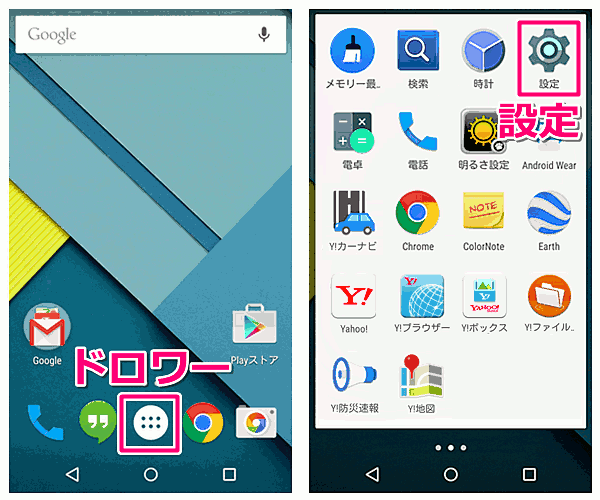
※アイコンが表示される場所は、各端末によって異なります。
「位置情報」を選択して、オンに設定。
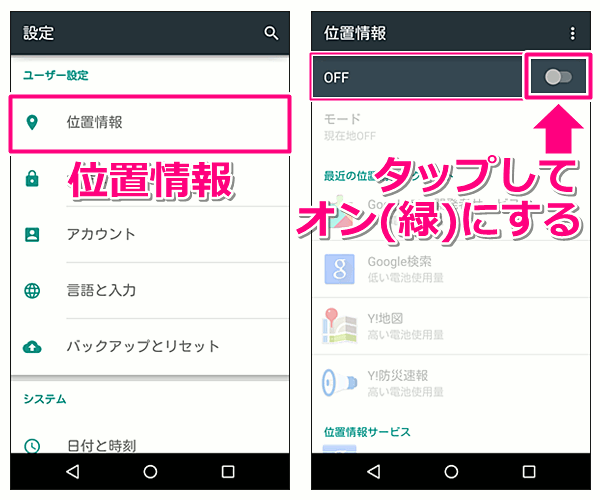
※端末やOSのバージョンによっては、「位置情報アクセス」「位置情報サービス」「位置情報とセキュリティ」などの場合もあります。
つづけて「モード」をタップして、「高精度」を選択。
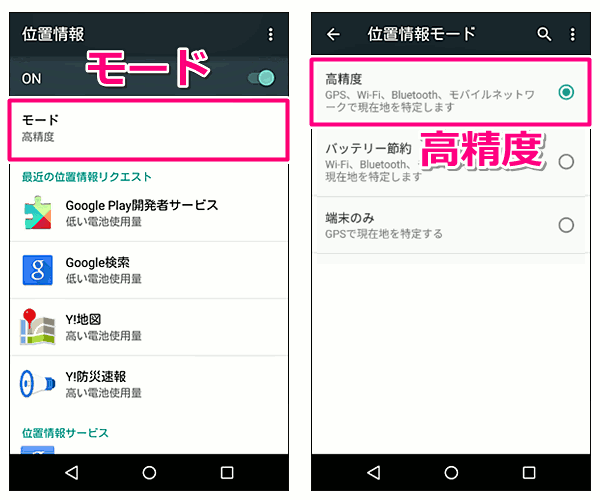
※端末やOSのバージョンによっては、操作方法が異なります。
節約系モードになっているかは以下の手順で確認してください。
例:Nexus 5(Android 6.0.1)の確認方法
※機種やOSのバージョンによって、操作方法が異なります。詳細は各端末のマニュアルにてご確認ください。
設定から「電池」を選択し、右上の三点リーダーで「メニュー」を開きます。
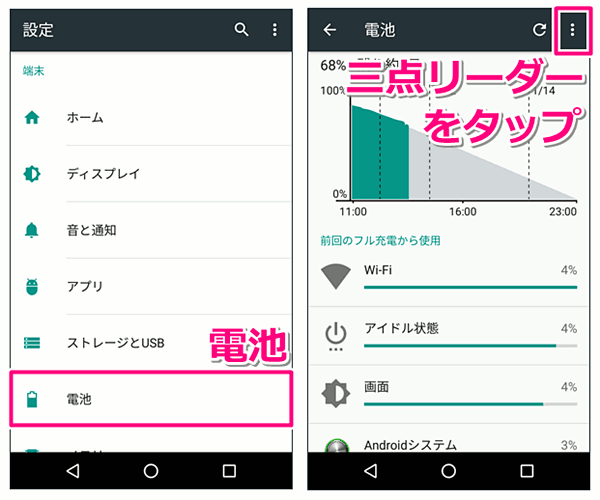
「電池の最適化」を選択し、Yahoo!カーナビを開きます。最適化されていた場合、「最適化しない」を選択し、「完了」をタップ。
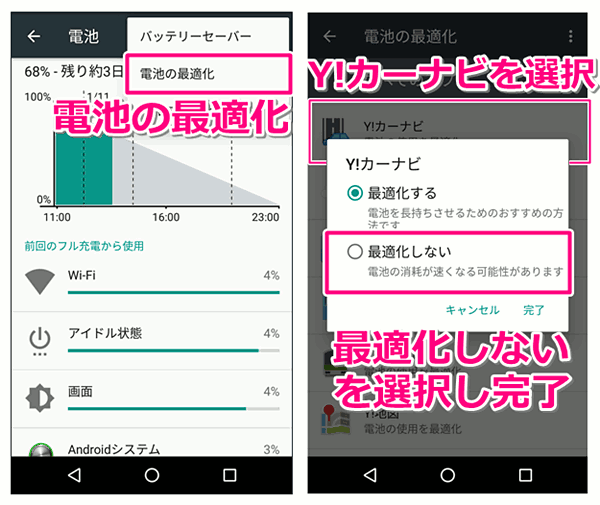
節電アプリをインストールされている場合も、同様の事象が起こることがあります。

スマートフォンやタブレットは、以下の方法で、現在地を取得しています。
上記のうち、一つでも取得できると、地図上に現在地が表示されますが、一番精度の高いGPS測位ができない場合、正確な現在地が表示されません。
Yahoo!カーナビのご利用にはGPS測位が必要なため、GPS測位が可能な位置情報サービスモード(高精度など)を設定してご利用ください。
※アプリをインストールして初めて利用する際、現在地が取得できるまでの間は東京駅を表示する場合があります。GPSやWi-Fiによる位置取得が出来るようになると、現在地付近が表示されるようになります。
例:Nexus 5(Android 5.0)の設定方法
アプリ一覧画面から「設定」をタップして、「Wi-Fi」を選択。ボタンをタップして、オンに切り替え。
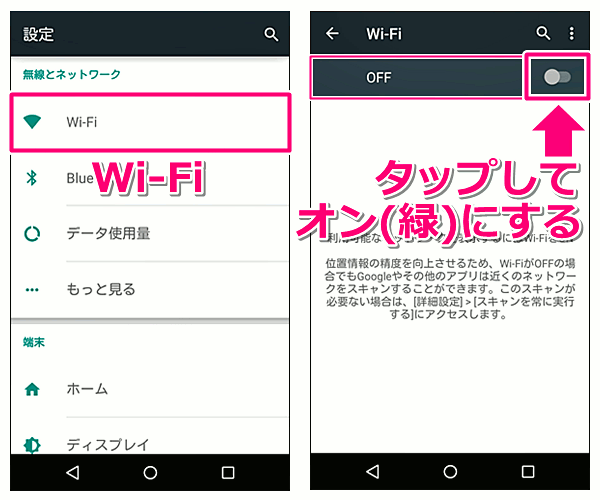

※写真はイメージです。
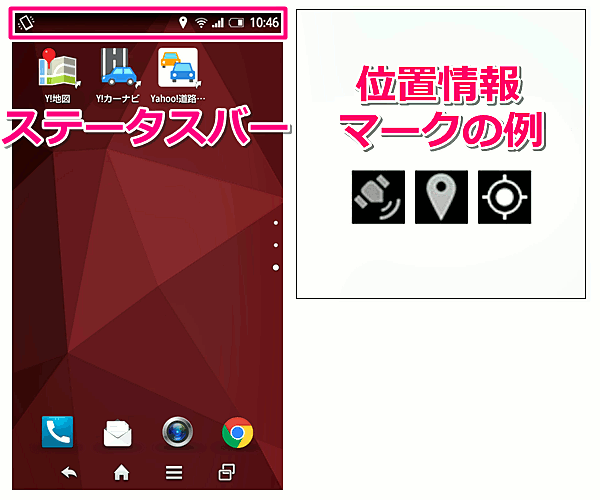
かんたんガイド よくある質問:その他の記事
かんたんガイド 基本編

現在地が取得できない(または正しく表示できない)場合は、主に以下の原因が考えられます。
原因1 位置情報サービスがオフになっている
端末の位置情報サービスがオフになっている場合は、現在地を正しく測定できません。以下の手順でオンに設定してください。例:Nexus 5(Android 6.0.1)の設定方法
※機種やOSのバージョンによって、操作方法が異なります。詳細は各端末のマニュアルにてご確認ください。
ホーム画面のドロワー(アプリ一覧)をタップして、「設定」を選択。
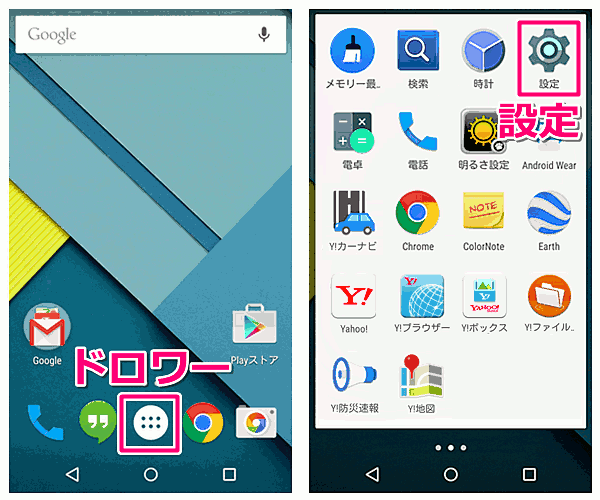
※アイコンが表示される場所は、各端末によって異なります。
「位置情報」を選択して、オンに設定。
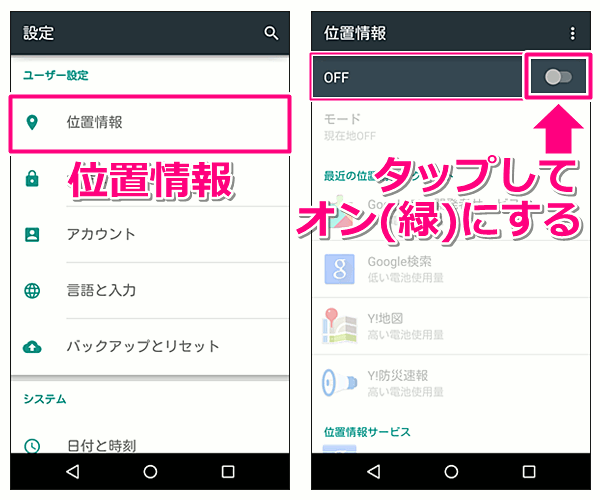
※端末やOSのバージョンによっては、「位置情報アクセス」「位置情報サービス」「位置情報とセキュリティ」などの場合もあります。
つづけて「モード」をタップして、「高精度」を選択。
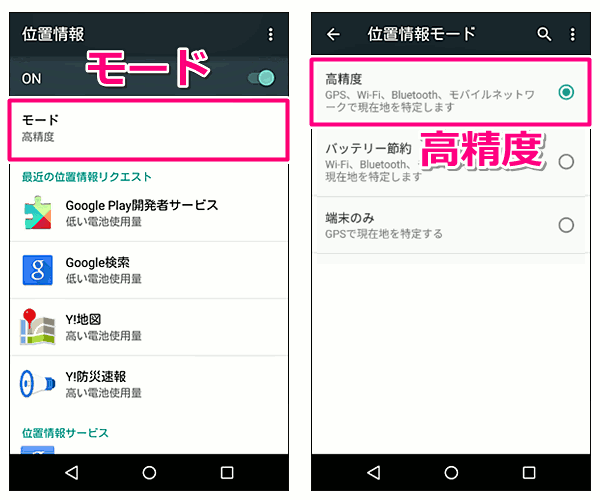
※端末やOSのバージョンによっては、操作方法が異なります。
原因2 GPSを無効にするモード(節約モードなど)になっている
機種やメーカーによっては、節約系モードを採用しています。それをオンにしていると、位置情報の精度が低くなるため、現在位置が正しく表示できない場合があります。節約系モードになっているかは以下の手順で確認してください。
例:Nexus 5(Android 6.0.1)の確認方法
※機種やOSのバージョンによって、操作方法が異なります。詳細は各端末のマニュアルにてご確認ください。
設定から「電池」を選択し、右上の三点リーダーで「メニュー」を開きます。
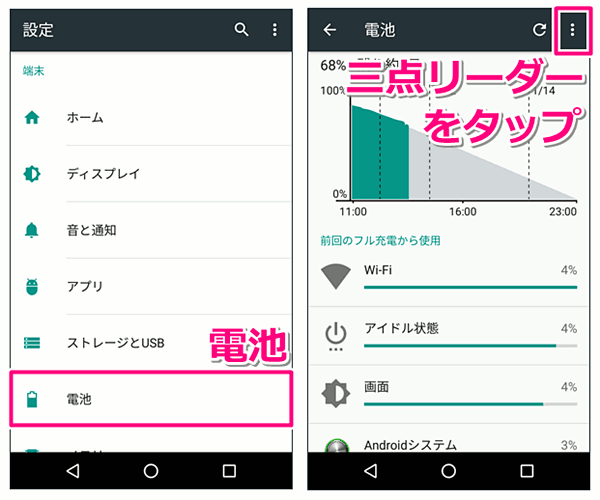
「電池の最適化」を選択し、Yahoo!カーナビを開きます。最適化されていた場合、「最適化しない」を選択し、「完了」をタップ。
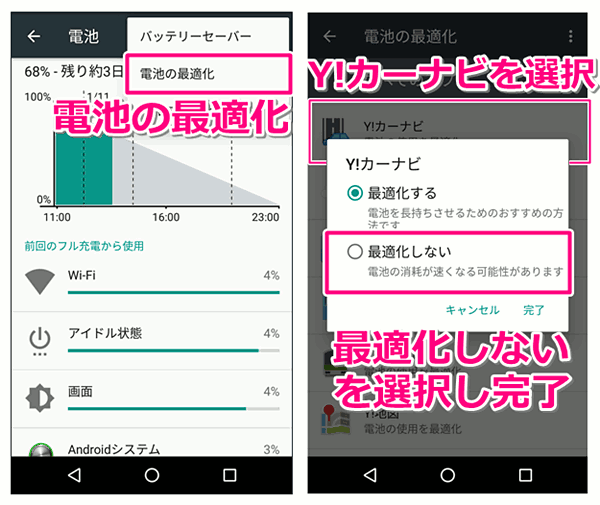
節電アプリをインストールされている場合も、同様の事象が起こることがあります。
原因3 GPSの電波が届きにくい場所にいる
以下の場所にいる場合は、GPSの電波が届きにくい可能性があります。しばらく走行して電波を受信できる場所に移動すると、自動的に現在地が修正されます。- 屋内や地下
- トンネルの中
- 高架道路の下
- 高層ビルの近く
- 街路樹など樹木の近く

スマートフォンやタブレットは、以下の方法で、現在地を取得しています。
- GPS測位:
複数のGPS衛星から位置を割り出します。遮蔽物などが支障にならなければ、数m~数十m程度の誤差です。 - Wi-Fi測位:
Wi-Fiを利用しているアクセスポイントから、位置を割り出します。数十m~百m程度の誤差です。 - 基地局測位:
付近の携帯電話基地局から、位置を割り出します。数百m~数km程度の誤差です。
上記のうち、一つでも取得できると、地図上に現在地が表示されますが、一番精度の高いGPS測位ができない場合、正確な現在地が表示されません。
Yahoo!カーナビのご利用にはGPS測位が必要なため、GPS測位が可能な位置情報サービスモード(高精度など)を設定してご利用ください。
原因4 GPSを利用するアプリを使ったことがない(またはしばらく使っていない)
GPSの起動に数分以上かかる場合があります。現在地付近が表示されるまで、屋外の見晴らしの良い場所でしばらくお待ちください。※アプリをインストールして初めて利用する際、現在地が取得できるまでの間は東京駅を表示する場合があります。GPSやWi-Fiによる位置取得が出来るようになると、現在地付近が表示されるようになります。
原因5 Wi-Fi設定がオフになっている
普段、Wi-Fiを使用している・いないに関わらず、Wi-Fiをオンにすると、位置情報の取得の精度が向上します。以下の手順でオンに設定してください。例:Nexus 5(Android 5.0)の設定方法
アプリ一覧画面から「設定」をタップして、「Wi-Fi」を選択。ボタンをタップして、オンに切り替え。
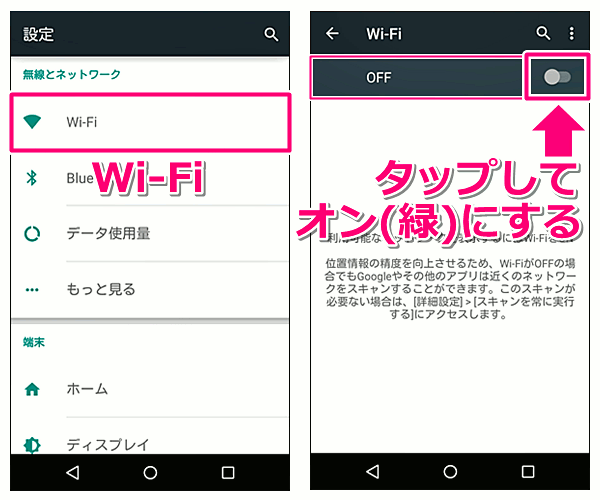
原因6 電子機器の周辺で使用している
カーオーディオシステムや、ETC車載機器、ドライブレコーダー、レーダー探知機など、車内にある電子機器の周辺は、GPS感度が悪くなる場合があります。電子機器から離してお試しください。原因7 車のフロントガラスに、GPS電波を通しにくいガラスが使用されている
熱線反射ガラスなど、車のフロントガラスにGPS電波を通しにくいガラスが使用されていると、GPS電波が正しく受信できない場合があります。ガラスについては、カーディーラーにご確認ください。
※写真はイメージです。
原因8 端末ケースに、アルミなど金属製の素材が使用されている
アルミなど金属製の端末ケースを使用すると、GPSの受信に影響を及ぼすことがあります。装着中に現在地が不安定だったり移動しない場合は、ケースを外してお試しください。原因9 磁石で固定するスマホホルダーを使用している
マグネット式のスマホホルダーを使用すると、磁力のため端末の動作に影響が及ぶことがあります。そのため「吸盤式」「エアコン吹き出し口タイプ」などマグネット式以外を推奨します。原因10 その他
- au端末でプライバシーデータ設定がある機種は、「位置情報」でY!カーナビが「許可」になっているかご確認ください。プライバシーデータ設定は、「設定」>「セキュリティ」の中にあります。
- 端末の機器構成によっては、GPS機能の起動に数分以上がかる場合があります。ステータスバーの位置情報マークが点灯状態になるまで、屋外の見晴らしの良い場所でお待ちください。
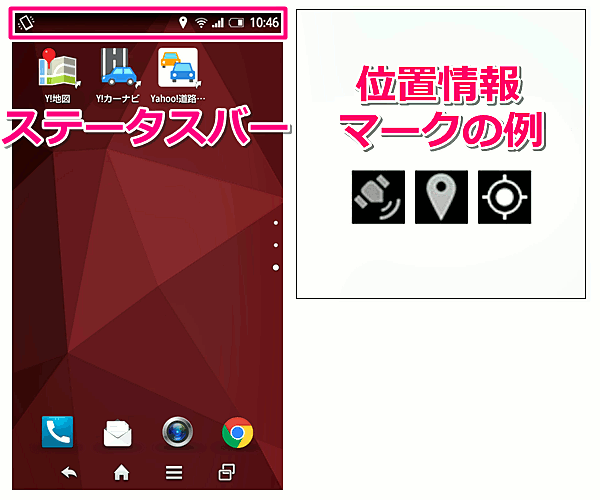
★ヒント
上記を設定しても現在地が取得できない場合は、以下の対処法もお試しください。
上記を設定しても現在地が取得できない場合は、以下の対処法もお試しください。
- アプリを再インストールする
- ご利用の端末を再起動する
かんたんガイド よくある質問:その他の記事
かんたんガイド 基本編

※実際の交通ルールに従って運転してください。
※運転中の操作および画面注視は大変危険ですのでおやめください。
※必ず安全な場所に停止してから操作および画面を注視してください。
※運転中の操作および画面注視は大変危険ですのでおやめください。
※必ず安全な場所に停止してから操作および画面を注視してください。
アーカイブ
- 2025年3月 (1)
- 2024年8月 (1)
- 2024年6月 (1)
- 2024年4月 (2)
- 2024年3月 (2)
- 2024年2月 (1)
- 2023年12月 (4)
- 2023年11月 (1)
- 2023年10月 (2)
- 2023年8月 (2)
- 2023年7月 (7)
- 2023年6月 (3)
- 2023年5月 (3)
- 2023年4月 (3)
- 2023年3月 (4)
- 2023年2月 (4)
- 2023年1月 (1)
- 2022年12月 (5)
- 2022年11月 (4)
- 2022年10月 (2)
- 2022年9月 (1)
- 2022年8月 (4)
- 2022年7月 (1)
- 2022年6月 (3)
- 2022年5月 (1)
- 2022年4月 (2)
- 2022年3月 (4)
- 2022年2月 (5)
- 2021年12月 (3)
- 2021年11月 (1)
- 2021年9月 (5)
- 2021年8月 (1)
- 2021年7月 (2)
- 2021年6月 (3)
- 2021年4月 (3)
- 2020年12月 (1)
- 2020年11月 (1)
- 2020年10月 (3)
- 2020年9月 (1)
- 2020年8月 (1)
- 2020年7月 (3)
- 2020年6月 (2)
- 2020年5月 (2)
- 2020年4月 (1)
- 2020年3月 (2)
- 2020年2月 (3)
- 2020年1月 (1)
- 2019年12月 (3)
- 2019年11月 (2)
- 2019年10月 (1)
- 2019年9月 (1)
- 2019年8月 (4)
- 2019年7月 (5)
- 2019年6月 (1)
- 2019年4月 (3)
- 2019年3月 (4)
- 2019年2月 (3)
- 2019年1月 (2)
- 2018年12月 (5)
- 2018年10月 (1)
- 2018年9月 (2)
- 2018年8月 (2)
- 2018年7月 (6)
- 2018年6月 (1)
- 2018年5月 (2)
- 2018年4月 (2)
- 2018年3月 (8)
- 2018年2月 (1)
- 2018年1月 (2)
- 2017年12月 (3)
- 2017年10月 (2)
- 2017年9月 (1)
- 2017年8月 (4)
- 2017年7月 (2)
- 2017年6月 (2)
- 2017年5月 (2)
- 2017年4月 (5)
- 2017年3月 (7)
- 2017年2月 (2)
- 2016年12月 (2)
- 2016年11月 (6)
- 2016年10月 (1)
- 2016年9月 (10)
- 2016年8月 (4)
- 2016年7月 (2)
- 2016年6月 (5)
- 2016年5月 (1)
- 2016年4月 (2)
- 2016年3月 (7)
- 2016年2月 (3)
- 2015年12月 (7)
- 2015年11月 (3)
- 2015年10月 (7)
- 2015年9月 (10)
- 2015年8月 (15)
- 2015年7月 (6)
- 2015年6月 (7)
- 2015年5月 (4)
- 2015年4月 (3)
- 2015年3月 (11)
- 2015年2月 (6)
- 2015年1月 (5)
- 2014年12月 (8)
- 2014年11月 (6)
- 2014年10月 (11)
- 2014年9月 (10)
- 2014年8月 (7)
- 2014年7月 (6)
- 2014年6月 (6)
- 2014年5月 (4)
- 2014年4月 (5)
- 2014年3月 (12)
- 2014年2月 (2)
- 2014年1月 (3)
- 2013年12月 (9)
- 2013年11月 (3)
- 2013年10月 (7)
- 2013年9月 (8)
- 2013年8月 (7)
- 2013年7月 (6)
- 2013年6月 (4)


